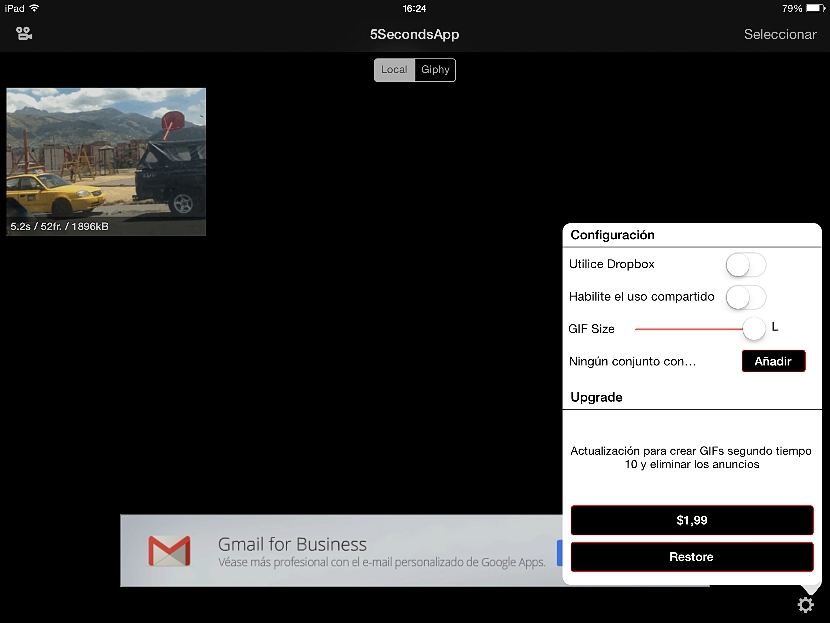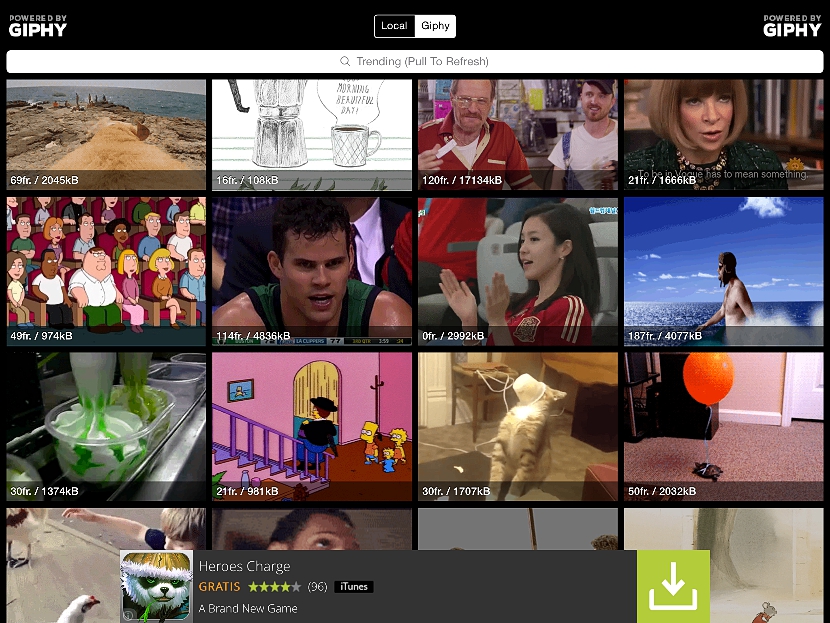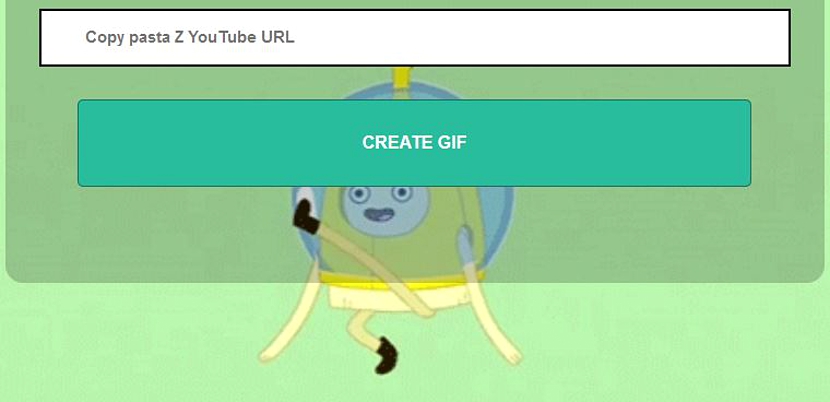Анімований Gif завжди буде дуже привабливим елементом для обміну повідомленнями електронною поштою або SMS-повідомленнями з різними типами контактів та друзів; З цією метою багато розробників робили різні типи пропозицій, щоб мати можливість створити анімований GIF із різними типами інструментів на своїх персональних комп’ютерах.
Найкраще - коли ми можемо використовувати Інтернет-додаток, яке допомагає нам створити цей анімований GIFХоча це робоче середовище, на жаль, не застосовується до мобільних пристроїв, навіть якщо на них є хороший Інтернет-браузер. З цієї причини нижче ми пропонуємо кілька інструментів, які ми могли б використати для створення анімованого GIF-файлу з нашого iPad або планшета Android, не залишаючи позаду можливості виконувати те саме завдання на персональному комп’ютері з Windows або Mac.
Створіть анімований GIF на мобільних пристроях
Те, що ми запропонували вище, - це дуже велика істина, з якою стикалися багато людей; Хоча різні типи веб-додатків пропонують своїм користувачам можливість виконувати певне завдання, запрограмоване на будь-якому типі платформи, наявність Інтернет-браузера на мобільних пристроях - не єдиний елемент, який ми повинні враховувати для того, щоб створити якийсь конкретний проект. Говорячи про анімований GIF, є цікавий інструмент, який ти можеш завантажити з Apple Store або Google Play Store, те саме, що має назву 5SecondsApp І він представлений безкоштовно, хоча з певною кількістю обмежень.
Якщо у вас є мобільний пристрій (телефон або планшет), і ви хочете почати створювати анімований Gif з цих комп’ютерів, рекомендуємо завантажити 5SecondsApp із відповідних магазинів, як ми пропонували вище.
Після встановлення та запуску на початку ви знайдете дещо заплутаний інтерфейс, оскільки немає спеціального посібника керувати та контролювати кожну з функцій цього додатка. В інтерфейсі ви знайдете насамперед кілька елементів, які вам слід врахувати, а саме:
Відеокамера. Ви можете знайти піктограму з цією характеристикою у верхній лівій частині, яку ви можете вибрати для виконання різних типів завдань, перш ніж починати створювати анімований GIF; це говорить про те, що ви можете:
- Зробіть відео за допомогою камери мобільного пристрою.
- Знайдіть відео у галереї або фотоальбомі, що є у вас на мобільному пристрої.
- Використовуйте фотографії у своїх альбомах.
Ви можете вибрати будь-який з елементів, що відображаються у згаданому вікні, щоб розпочати створення анімованого GIF за допомогою декількох простих кроків.
вибрати. Коли у вас є захоплене відео або один із ваших альбомів, ви повинні вибрати цю кнопку, розташовану у верхній правій частині; з ним ви матимете можливість почати робити невеликі модифікації. Наприклад, якщо відео занадто довге, вам пропонується можливість вибрати невеликий його фрагмент. Пізніше ви зможете розмістити дещо маленьке фільтр, щоб зробити анімацію привабливішою; Якщо ви зняли відео і в той же час не збираєтесь використовувати його в будь-який час, ви можете вибрати піктограму "смітник", розташовану внизу праворуч, щоб негайно видалити його.
конфігурація. Маленька шестірня знаходиться внизу праворуч від головного меню; там у вас буде можливість вибрати кращу якість (розмір) анімованого GIF із імпортованим відео. Ви також можете вибрати можливість використання DropBox, щоб поділитися своїми творами з різною кількістю друзів. Тут ви отримаєте інформацію про те, що додаток можна оновити за допомогою платної ліцензії, завдяки чому ви зможете отримати анімоване зображення GIF приблизно на 10 секунд без наявності реклами на інтерфейсі.
Перегляньте найкращі творіння анімованих зображень
У головному меню інтерфейсу через 5SecondsApp і до середньої частини ви знайдете два дуже важливі варіанти. Один з них каже «Місцевий«, Який ви можете використовувати для виконання всіх операцій, про які ми згадали вище, а це означає, що у вас буде можливість працювати з файлами, розташованими на цих мобільних пристроях.
Інший варіант - кнопка з назвою Giphy, те саме, що при виборі запропонує вам можливість переглянути найкращі створені анімовані картинки GIF; Можливо, буде корисно переглянути цю галерею, щоб у вас був невеликий приклад того, що ви могли робити в певний момент зі своїми творами.
Створіть анімований GIF з персонального комп’ютера
Якщо ви не хочете користуватися мобільними пристроями, а скоріше своїм персональним комп’ютером, ви можете перейти до цікавого веб-додатку, який має назву GifYoutube.com; з ним у вас буде можливість робота в Інтернет-браузері для створення анімованого GIF-файлу з відео, розміщеним на YouTube.
У просторі, який ви можете побачити всередині його інтерфейсу, вам лише потрібно скопіюйте за посиланням, яке належить до відео YouTube з яким ви хочете працювати, щоб створити цей анімований GIF.
Як ви можете милуватися, за допомогою невеликих хитрощів, за якими дуже легко слідувати, та практично безкоштовних інструментів, ми матимемо можливість створити анімований GIF, відмінний від інших.